win7系统C盘空间被临时文件占满怎么办?win7系统C盘空间转移临时文件的设置方法
发布时间:2016-12-28 来源:查字典编辑
摘要:win7系统C盘空间转移临时文件的设置方法:1、单击右键计算机,选择属性;2、在"属性"界面,点击“高级系统设置”;...
win7系统C盘空间转移临时文件的设置方法:
1、单击右键计算机,选择属性;
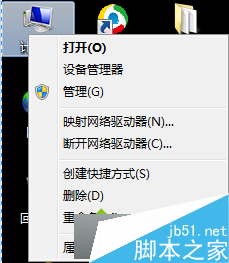
2、在"属性"界面,点击“高级系统设置”;
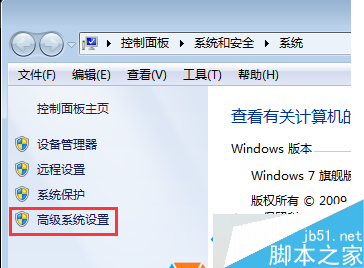
3、点击“高级”选卡,然后点击“环境变量”;
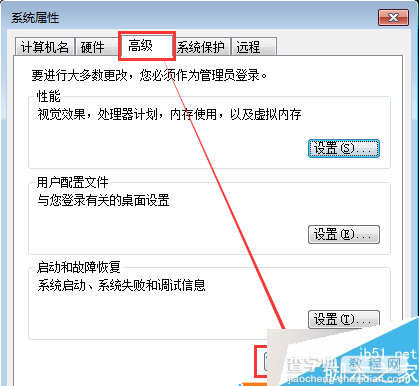
4、在用户变量下方框中,点击“TEMP”,然后再点击“编辑”按钮;
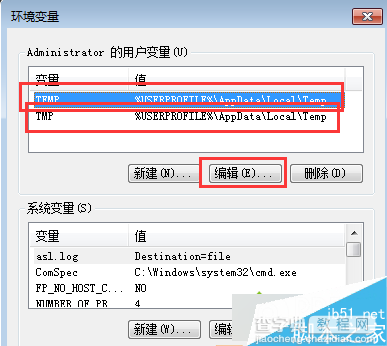
5、在变量值位置修改为“E:temp”,然后点击“确定”;
备注:表示将临时文件目录设在E盘。
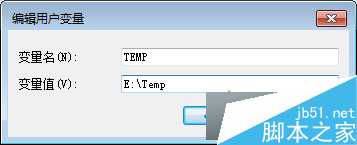
6、选中“TEM”,点编辑,把“变量值”修改为“E:temp”即可。
备注:E可以为任何除“C”盘系统盘之外的盘符。
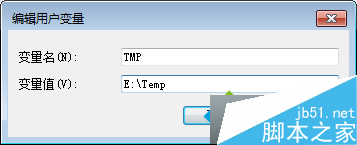
以上就是对win7系统C盘空间被临时文件占满的解决方法的介绍,清除临时文件可以加快系统运行速度,如果你也很久没有清理电脑的临时文件了,请按照上述方法进行清理解决。


